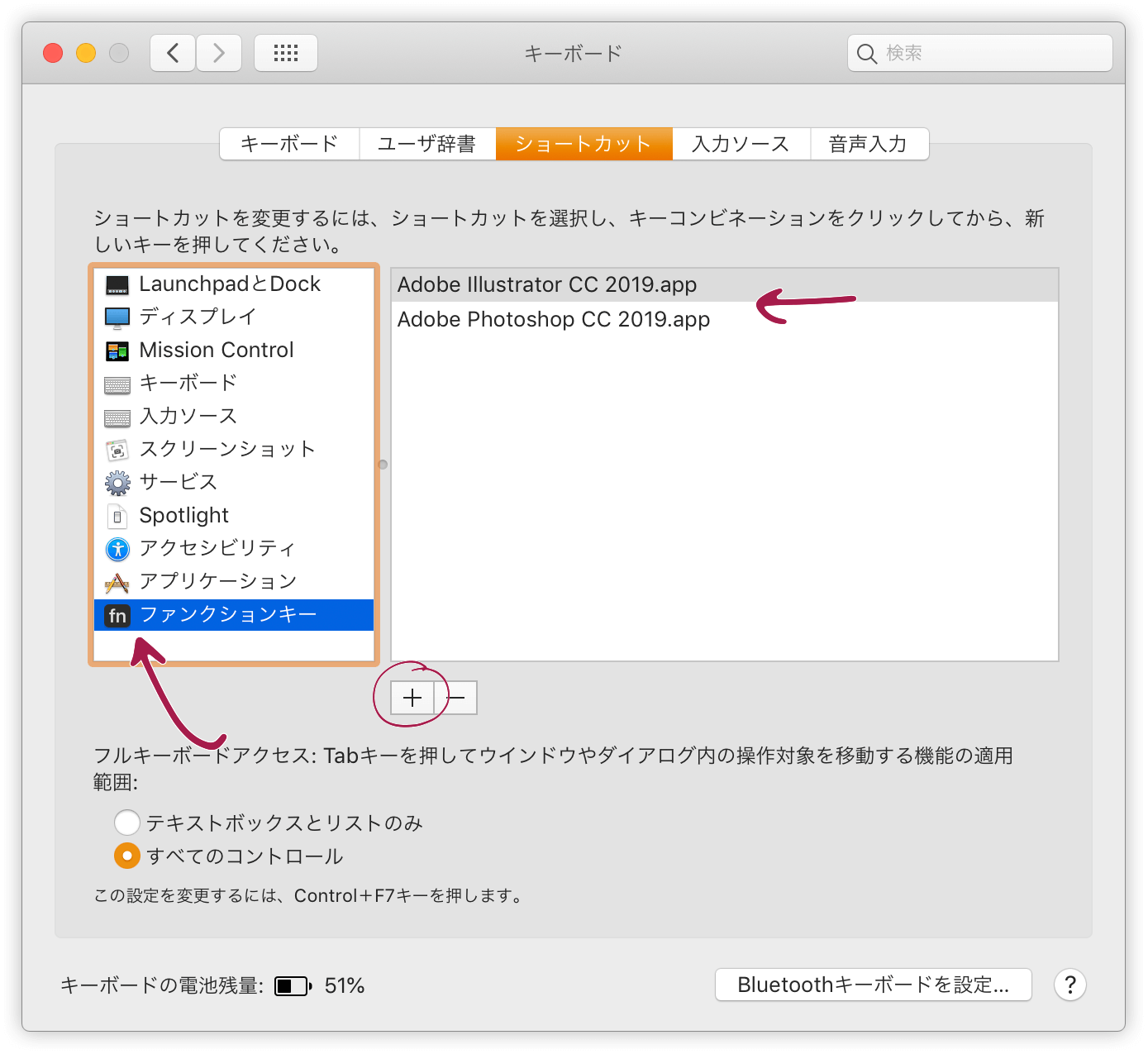Touch BarがイヤすぎてMagic Keybordを上に置いて使うことにした
この記事内の目次
Touch Barがなくなることを待ちに待って、現行のMacBook Proの導入を見送ってきたのですが、昨年リリースされた2018年モデルの「6コア、32GBメモリ」の魅力に抗えずに、Touch Barモデルを購入してしまいました。15インチは、Touch Bar付きしかないんです…
Magic Keyboardを上に置くことに
Touch Barが頑張ってきましたが、Magic Keyboard(外付け)を上に置くことにしました。

ただし、このままだと、Magic Keyboardを押すごとに、内臓キーボードを意図せず押してしまいます。
そこで、Karabiner-Elementsの[Devices]カテゴリの[Disable the built-in keyboard while one of the following selected devices is connected]にて、[Magic Keyboard (Apple)]をオンにすることで内臓キーボードを無効にします。
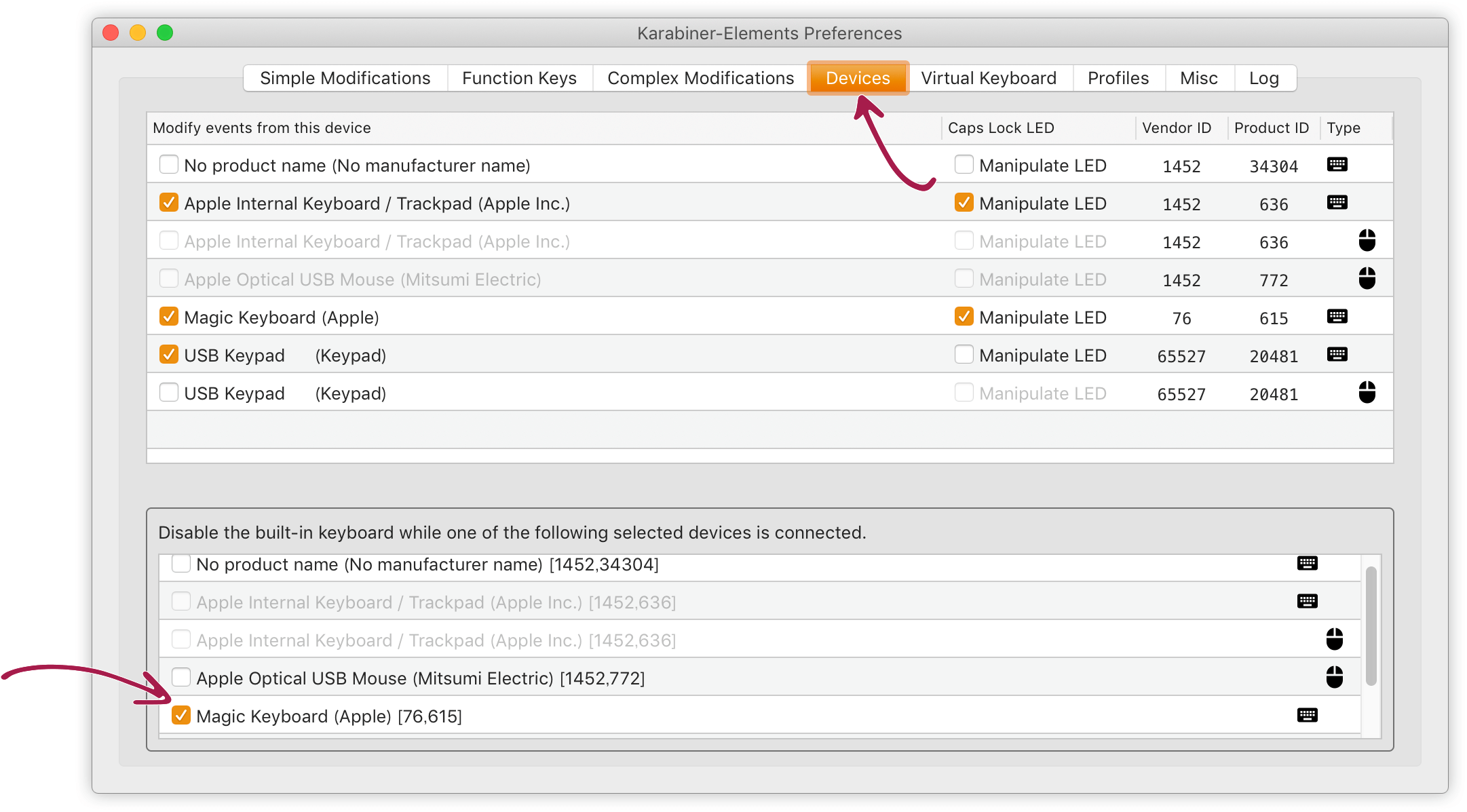
Touch Barがダメな理由
次の理由からTouch Barはダメだと考えます。
- アドビ系のアプリケーションは、パネルを開いたり、デフォルトのキーボードショートカットにファンクションキーを利用することが多い。ファンクションキーが使えないと生産性が著しく下がる
- さわっただけで実行されてしまう。Haptic Touch Barを入れてもフィードバック(感触やサウンド)を受けるだけ
- ミラーリングしているときなど、Touch Barを占拠してファンクションキーが使えないことがある
- もし、使うとしてら
- 目線の移動が増える(モニターだけ見ていればよいところ、Touch Barに目線を移動する必要が生じます。
- ホームポジションが崩れる(ファンクションキーも同様ですが…)
「Touch Barにいろいろなボタンを仕込める」という人もいますけれど、Touch Bar付きのMagic Keybordが出ていないこと、iMac Proのフルサイズ版にさえ付いていないことは、どう説明するのでしょうか? 「ラップトップだけのエクスピリアンス」というのもおかしな話です。
いろいろな意見があると思いますが、私が言いたいことは「ファンクションキーやescキーを犠牲にしないで!」ということです。
- 【MacBook Pro 2016】Touch Barは必要?ありかなしかの答えは『あり』だ!│リブウェル!
- MacBook Pro Late 2016レビュー: おっとTouch BarとUSB-Cの悪口はそこまでだ | Stocker.jp / diary
- ファンクションキーとTouch Barの話
ファンクションキーの必然性
F1からF12のキーボードショートカットは、IllustratorやPhotoshopなどを使う上で必要です。
- [A]基本のキーボードショートカット(メニューコマンド、および、パネルを開く)
- [B]アクションのキーボードショートカット
[A]はファンクションキーなしでもいけなくはないですが、アクションの実行には必ずファンクションキーが必要です。
ファンクションキーを使うための設定
[キーボード]システム環境設定の[キーボード]カテゴリにて、[Touch Barに表示する項目]に「F1, F2などのキー」を指定します。
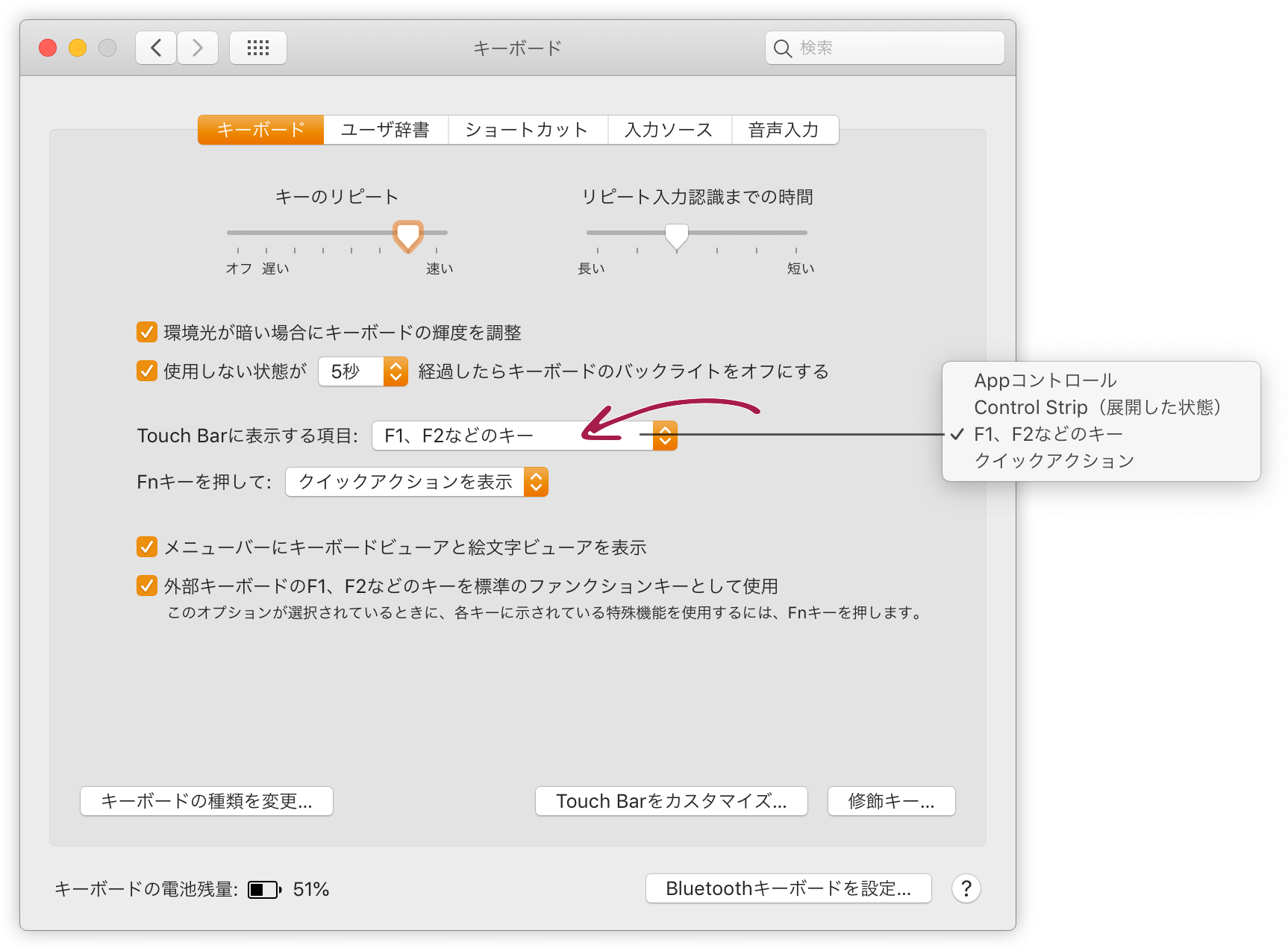
私のように、外付けキーボードを使う場合には[外部キーボードのF1、F2などのキーを標準のファンクションキーとして使用]オプションもオンにします。
さらに、[ショートカット]カテゴリに切り替え、[ファンクション]セクションを選択し、[+]ボタンをクリックして、IllustratorやPhotoshopを指定します。